Obnova sistema v sistemu Windows 7. Kako vrniti sistem?

- 4744
- 514
- Felipe McCullough
Zadovoljstvo
- SISTEM RAZPOLOŽEN IZ DOLOČE
- Obnova varnega načina
- Prenos do prejšnjih nastavitev s pomočjo zagonskega diska
Živjo, članek o tem, kako omogočiti obnovo sistema in kako ustvariti obnovitveno točko, sem že napisal. Zdaj je čas za pisanje, Kako narediti sistemsko obnovitev v sistemu Windows 7, In povedati lažje, zdaj bom pisal o tem Kako vrniti sistem.
Če imate na primer težave z računalnikom, se je začelo veliko hroščati ali kar še ni še huje, potem je prva stvar, ki jo morate poskusiti vrniti sistem, s čimer bomo vrnili nastavitve in sistemske datoteke iz varnostne kopije, ki je bila ustvarjena na primer pred dvema dnevoma, ko je računalnik še vedno normalno deloval.

To je dobra priložnost, da hitro popravite računalnik in ga vrnemo v normalno delovno stanje. Napisal bom tri načine, kako se lahko vrnete v Windows 7.
- Prva pot: kako se vrniti izpod Windows.
- Drugi način: Kako obnoviti sistem iz varnega načina.
- Tretja metoda: Obnova z uporabo nakladalnega diska Windows 7.
Ko obnovite sistem, vaše osebne datoteke ne bodo vplivale.
SISTEM RAZPOLOŽEN IZ DOLOČE
Ta metoda je uporabna, ko se računalnik vklopi in deluje, ni pomembno, kako deluje, glavno je, da deluje :). Na primer, po namestitvi programa ali gonilnika so bile težave z računalnikom. Ste izbrisali program, vendar težave ostajajo. V tem primeru naj bi pomagal povračilo sistema.
To storimo: kliknite »Start« in v iskalni vrstici začnemo pisati »Obnova«. V rezultatih iskanja najdemo in zaženemo program "Obnova sistema".
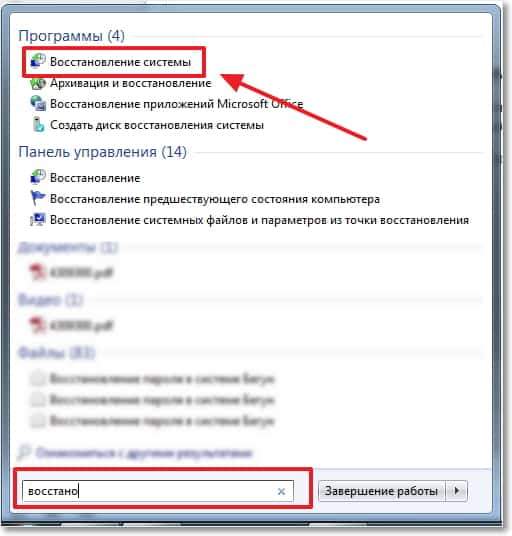
Odpre se okno, v katerem kliknemo "Naprej".
Zdaj morate poudariti obnovitveno točko, na katero se želite vrniti in klikniti "Naprej".
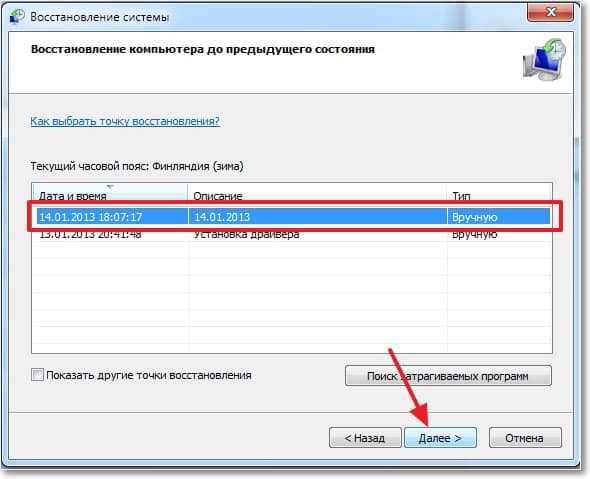
Potrditev točke obnovitve. Kliknite "Pripravljeno".
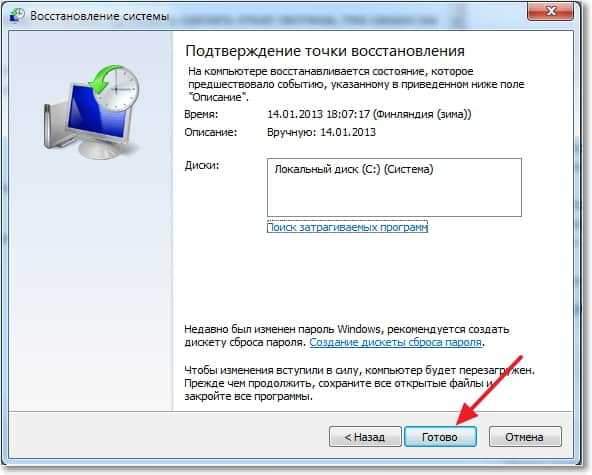
Še eno opozorilo, kliknite "Da".
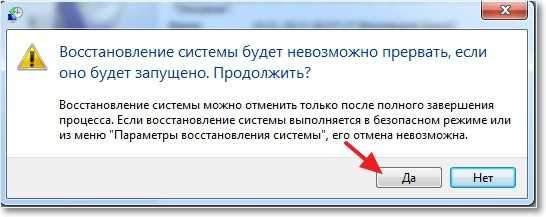
Okno se bo prikazalo s pripravo na obnovo. Potem se bo računalnik znova zagnal in na voljo bo sporočilo, da je "obnova sistema uspešno zaključena".
 Če to ni pomagalo rešiti vašo težavo, potem poskusite vrniti se na drugo točko. Na tem s prvim načinom lahko končate.
Če to ni pomagalo rešiti vašo težavo, potem poskusite vrniti se na drugo točko. Na tem s prvim načinom lahko končate.
Obnova varnega načina
Iz varnega načina lahko vrnete nastavitve in sistemske datoteke, ko na primer Windows ni naložen v običajnem načinu. Obstajali so primeri, ko mi je ta metoda pomagala odlično.
Najprej moramo iti v varen način, kako to storiti, v članku sem zapisal, kako iti v način varnega sistema Windows. No, če ste zamudili povezavo, na kratko pišem, kako vnesti način varnega sistema Windows 7.
Ponovno naložite računalnik in takoj, ko se začne vklopiti, pritisnite F8. Prikaže se črno okno z dodatnimi možnostmi zagona. Izberite "Varni način" in kliknite "Enter".

Čakamo na nalaganje računalnika v varnem načinu. Poleg tega se vsa dejanja skoraj ne razlikujejo od obnovitve pod Windows, vendar bom še enkrat napisal, za vsak slučaj :).
Kliknite START IN PREDLOŽITE »RESORDED ...«, zaženite pripomoček »Obnova sistema«.
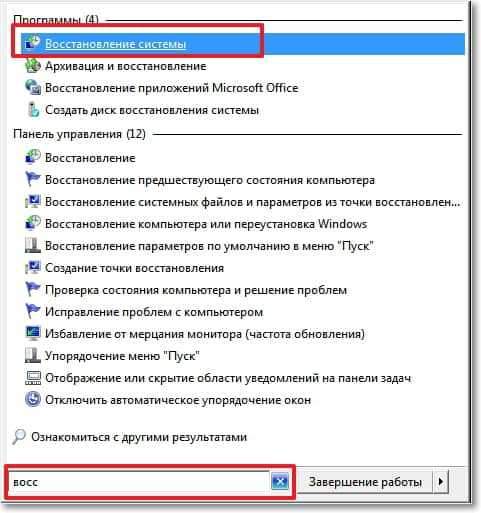
Ker sem pravkar imel povratni sistem, sem imel točko z možnostjo, da prekličem obnovo. Izberite »Izberite drugo točko obnovitve« in kliknite »Naprej« (verjetno boste morali pritiskati šele naprej).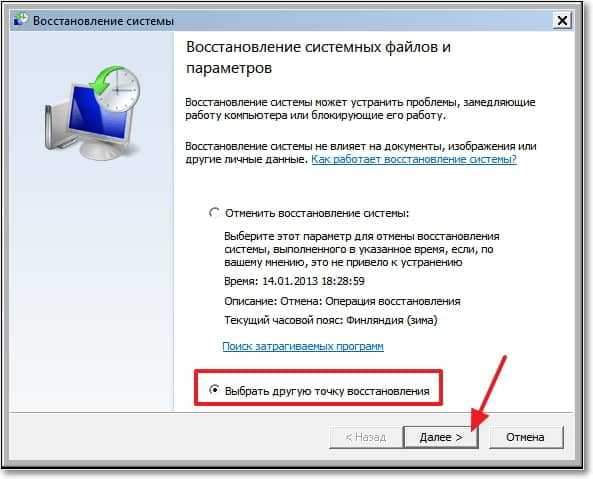
Izberite točko za povratni povrat in kliknite "Naprej". 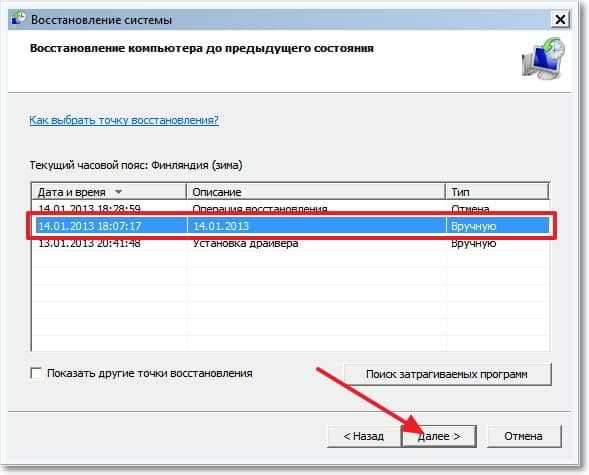
Kliknite gumb "Ready".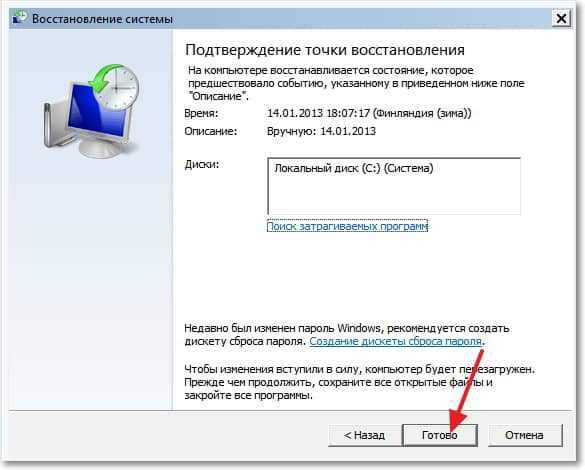
Na drugo opozorilo odgovorimo "da".
Računalnik bo ponovno zagnan in se vklopi v običajnem načinu. Seveda, če je povratni način do prejšnjih nastavitev pomagal rešiti težavo nalaganja sistema.
Prenos do prejšnjih nastavitev s pomočjo zagonskega diska
To metodo sem pustil za sladico, ker tukaj potrebujete zagonski disk z Windows 7. Toda ta metoda ima pluse. Na primer, lahko se vrnete nazaj, ko celo varen način ne deluje, na kratko, v najtežjih primerih :).
Kot sem že napisal, potrebujete zagonski disk z Windows 7, v članku, kako snemati sliko Windows na disk? Napisano, kako ga ustvariti. Nadalje za BIOS morate nastaviti zagon s pogona CD/DVD in obremenitve z namestitvenega diska.
V oknu z izbiro jezika kliknite "Naprej".
Nato izberite "Obnova sistema".

Iskanje nameščenih sistemov bo šlo. Če jih imate več, izberite pravo in kliknite "Naprej".
Nato izberemo "Obnovitev sistema". Poleg tega se celoten postopek ne razlikuje od prvih dveh načinov.

Kliknite "Naprej".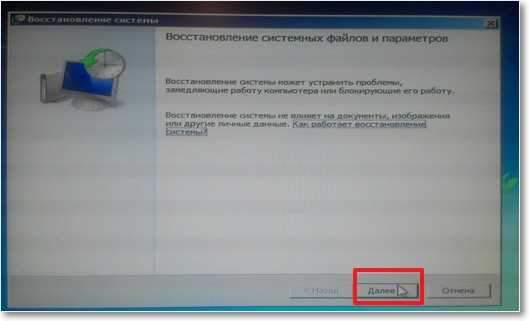 Izberite točko za povratni povrat in kliknite "Naprej"
Izberite točko za povratni povrat in kliknite "Naprej"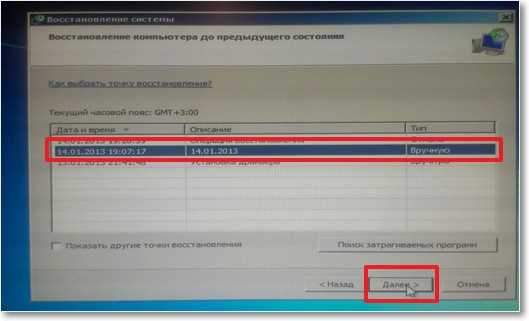
V naslednjem oknu pritisnite gumb »Ready« in odgovorite na opozorilo. Čakamo na postopek obnovitve in kliknemo "Ponovni zagon".
Potegnite disk s pogona in računalnik naj naloži na običajno pot. Vse!
Zanimiva zgodba o tem, kako vrniti sistem, je mogoče dokončati :). Zdi se, da je napisal vse, čakam na vaše komentarje in želje v komentarjih. Vso srečo!
- « Bootmgr je stisnjen v sistemu Windows 7. Kaj storiti?
- Ustvarite zagonsko bliskovni pogon Windows 7 s programom Ultraiso »

